YouTubeビデオをお持ちで、視聴者のインタラクションを管理したいですか?レビューとコメントはあなたのビデオに大きな影響を与えることがあります。このガイドでは、コメントの可視性や動画の評価を調整する方法を紹介します。有効または無効にするにかかわらず、簡単で迅速に完了することができます。
主なポイント
- 各ビデオのコメントと評価を個別に調整できます。
- すべての将来のアップロードに対するグローバルな設定も可能です。
- コメントの可視性を簡単に設定してインタラクションを制御できます。
ステップバイステップの手順
動画内のコメントと評価を管理するには、次の手順を実行します:
まず、YouTubeチャンネルにサインインする必要があります。右上のチャンネル画像をクリックして、チャンネルダッシュボードに移動します。そこで「YouTubeスタジオ」というオプションが表示されます。
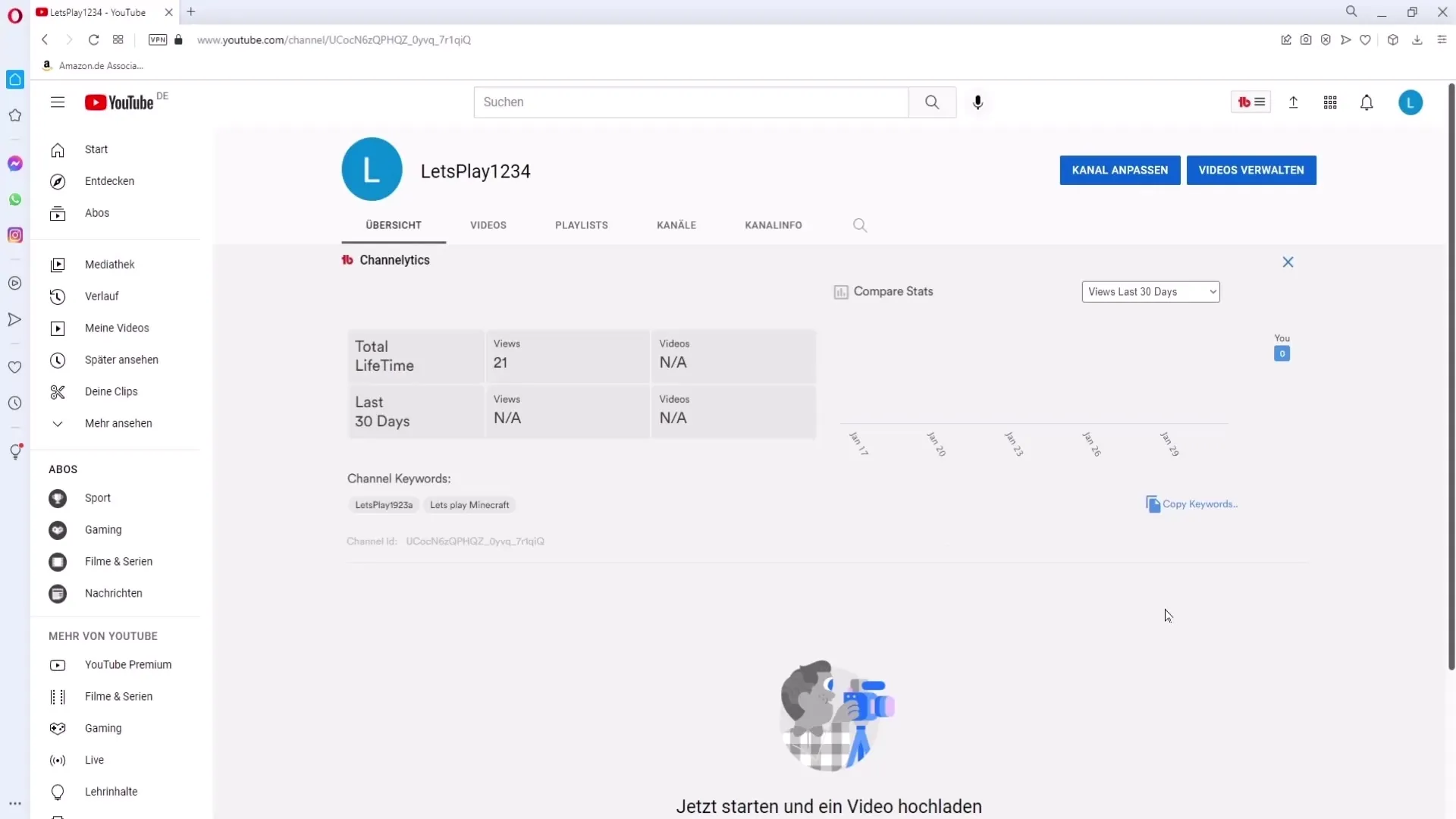
YouTubeスタジオにアクセスすると、左側のメニューで「コンテンツ」を検索します。それをクリックして、アップロードしたすべてのビデオを表示します。
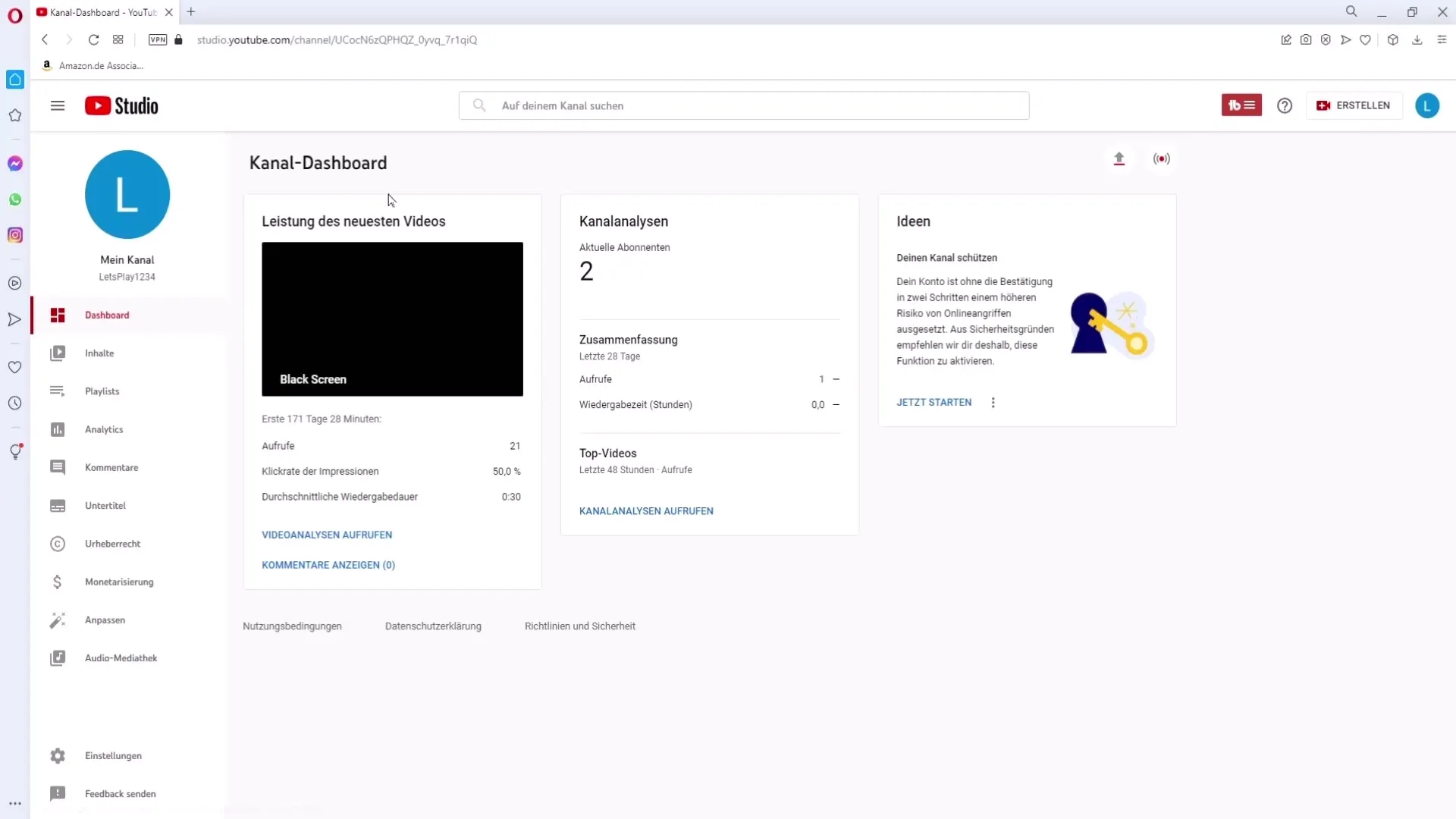
個々のビデオの設定を変更したい場合は、変更を加えたいビデオを選択します。鉛筆のように見える編集アイコンをクリックします。
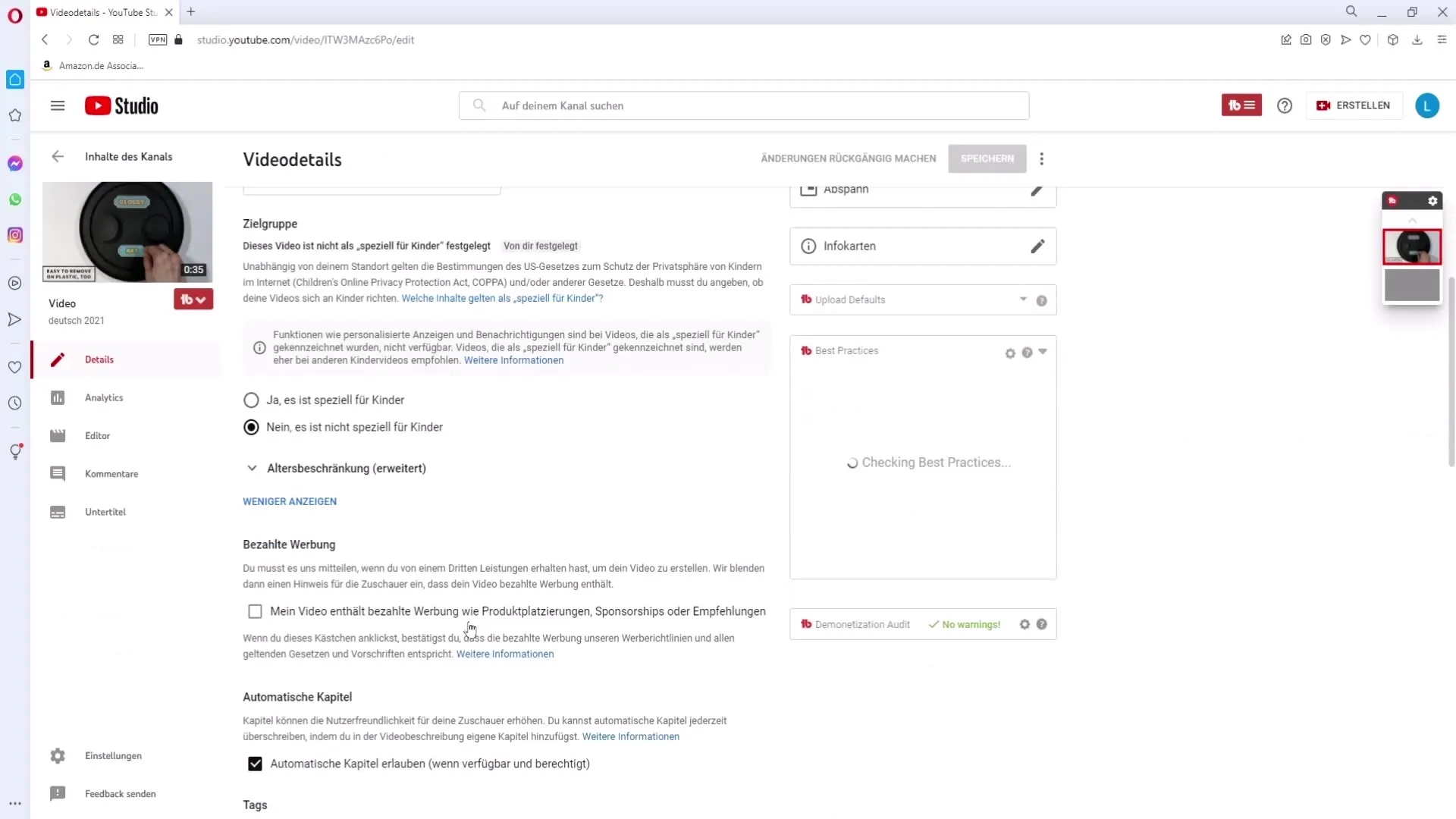
ページの一番下までスクロールして、「コメントの可視性」のオプションを見つけます。そこで、すべてのコメントを許可するか、コメントを確認しますか、またはこのビデオのコメントを完全に無効にします。
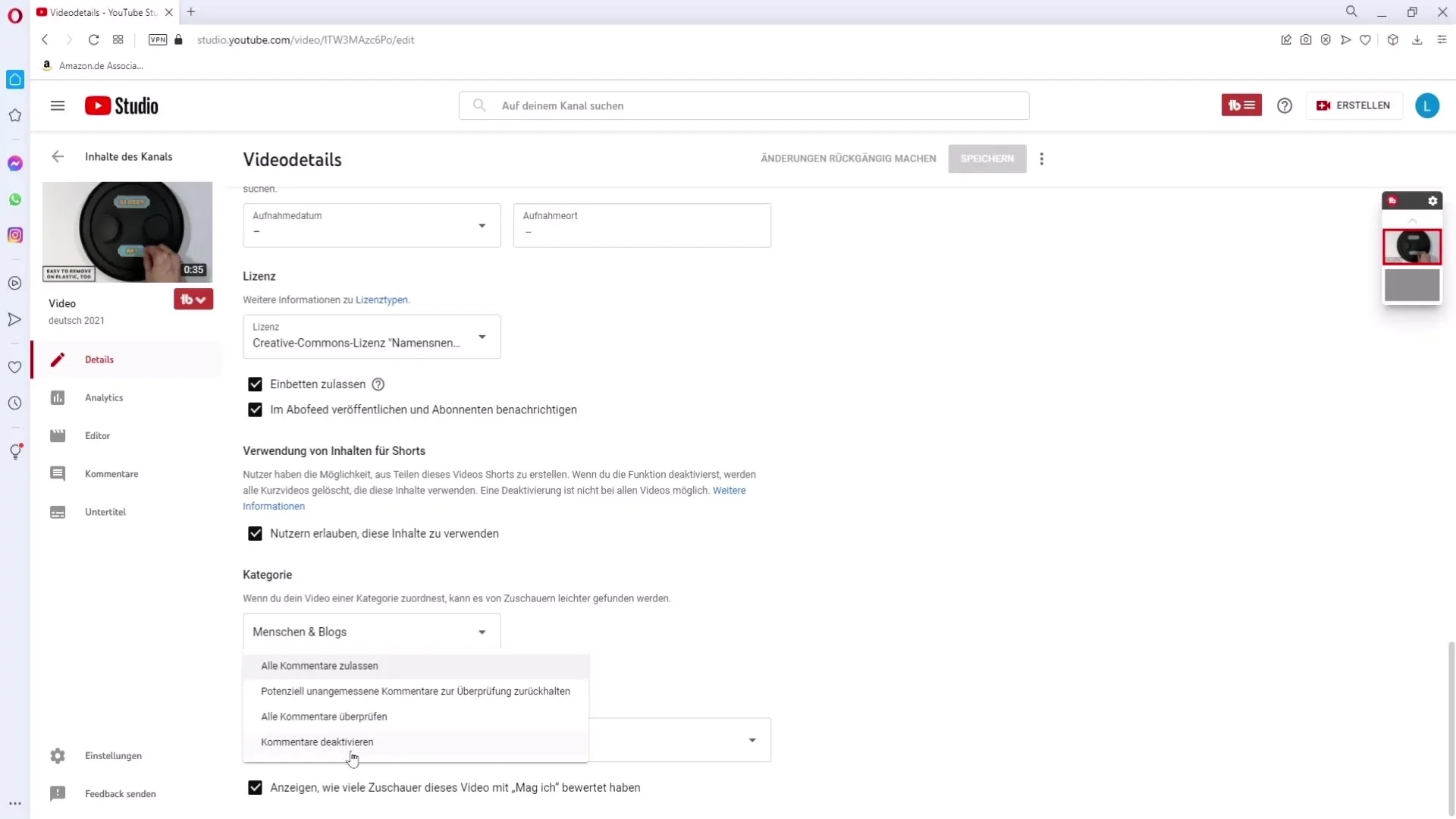
また、評価の可視性を変更するオプションもあります。この設定の末尾に、視聴者がビデオの評価を見ることを無効にするためのオプションがあります。
ビデオの設定が完了しましたか?下部右隅にある「保存」ボタンをクリックして変更を適用します。
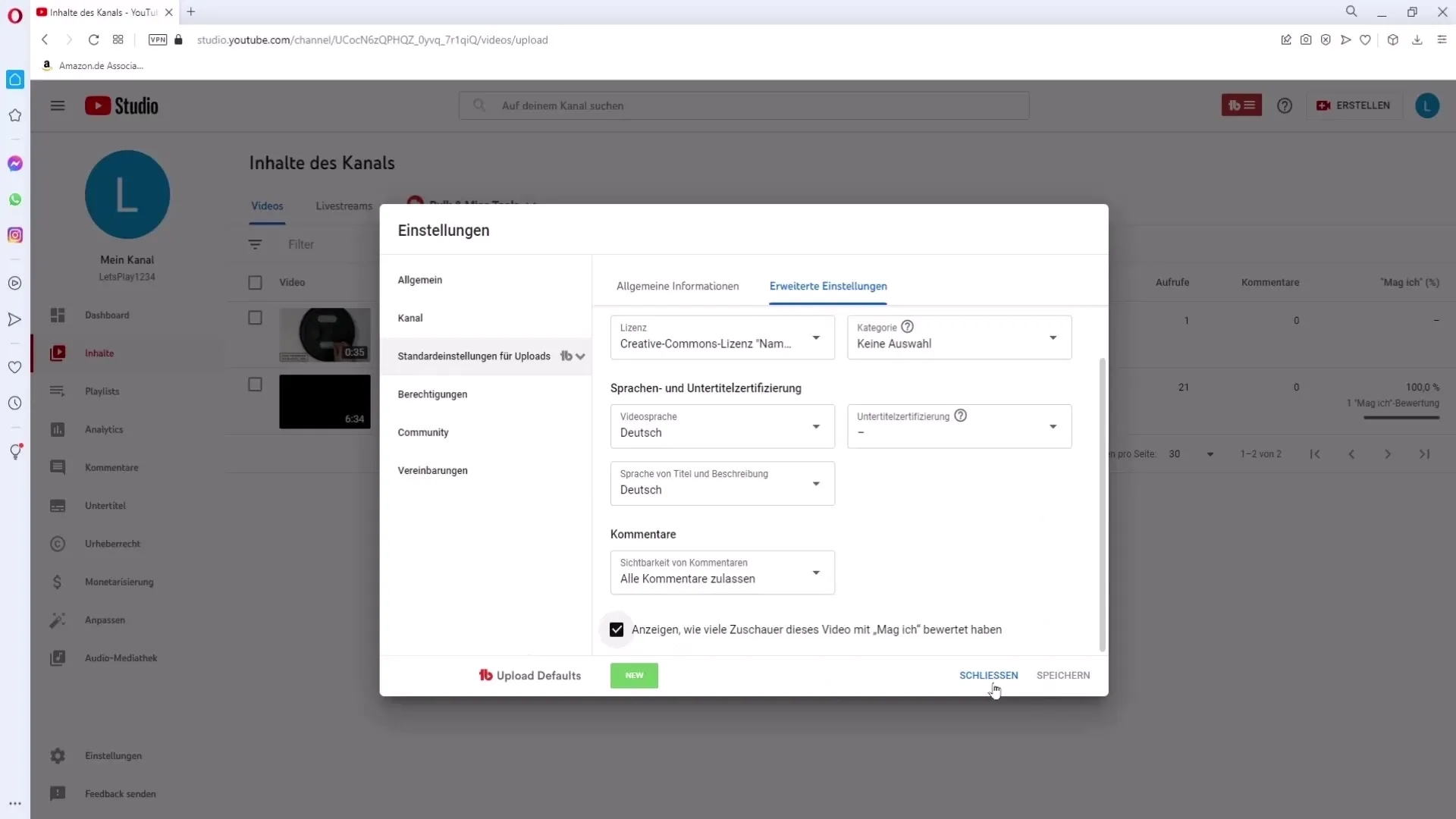
将来のビデオのデフォルト設定をこの設定にしたいですか?メニューに戻り、「設定」をクリックしてください(左下隅にあります)。
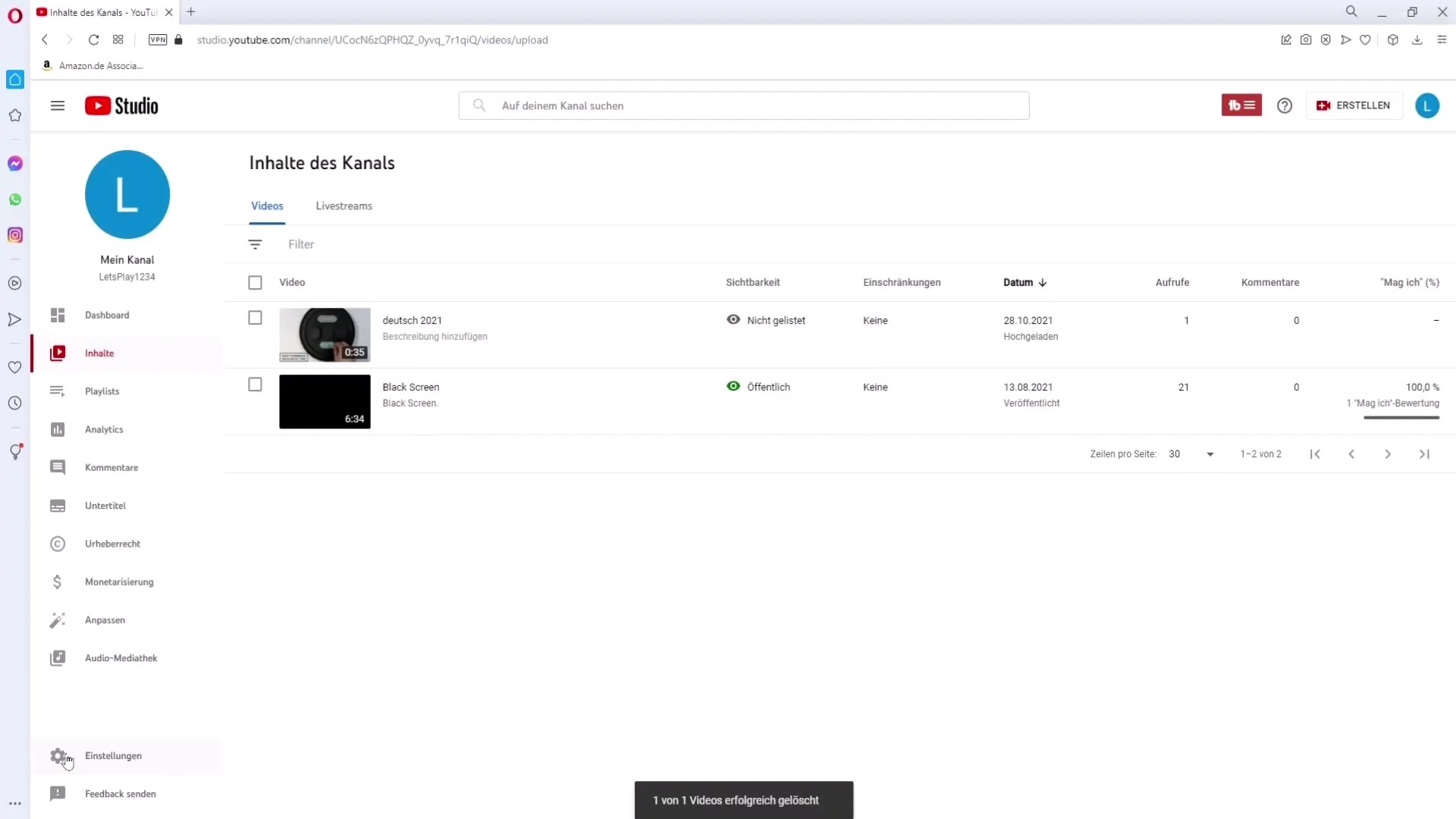
設定内には「アップロードの標準設定」セクションがあります。これを選択すると、将来のビデオの一般設定にアクセスできます。
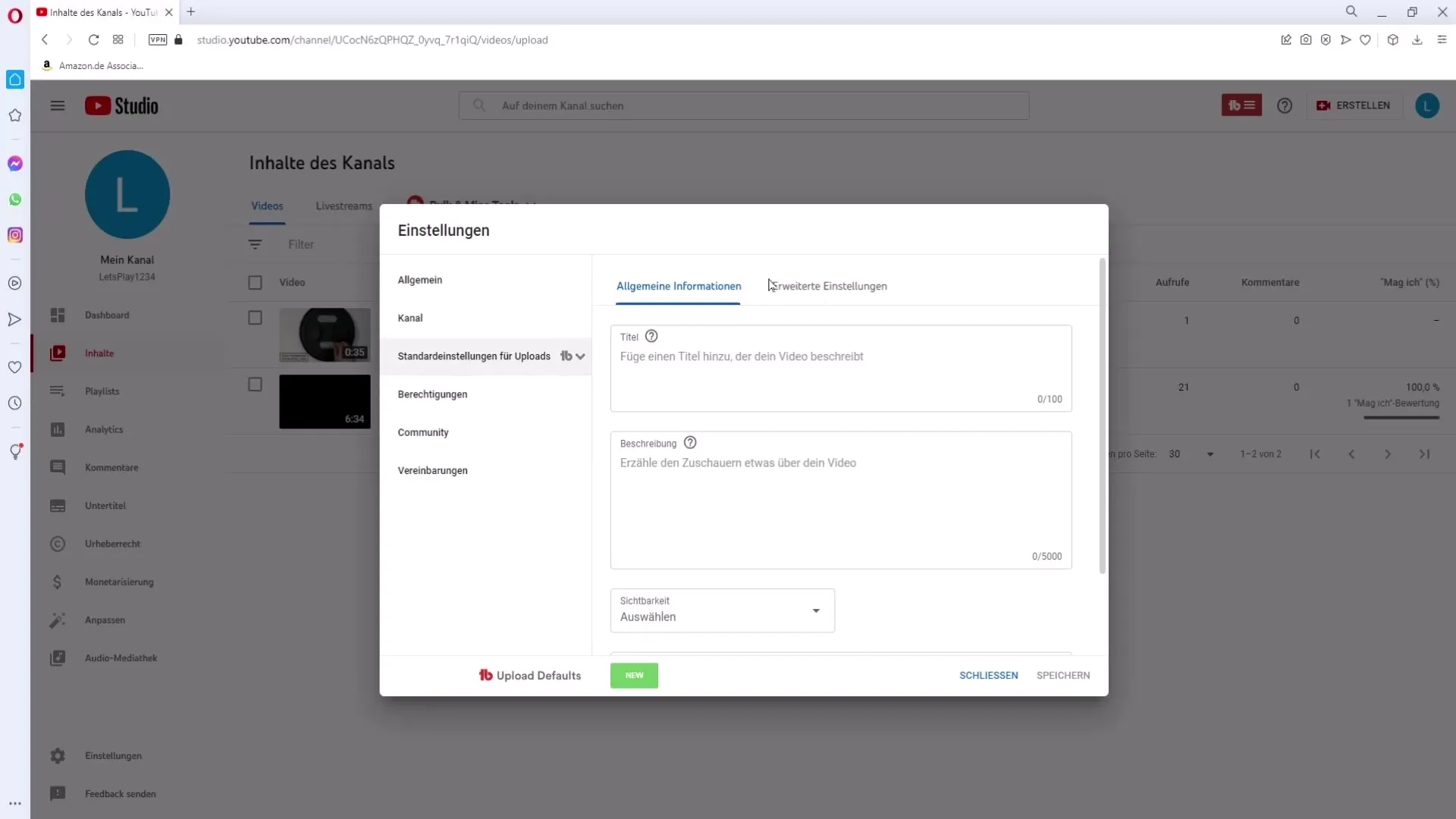
ここで「詳細設定」に進みます。再び一番下までスクロールすると、コメントの可視性と評価のための同じオプションが見つかります。
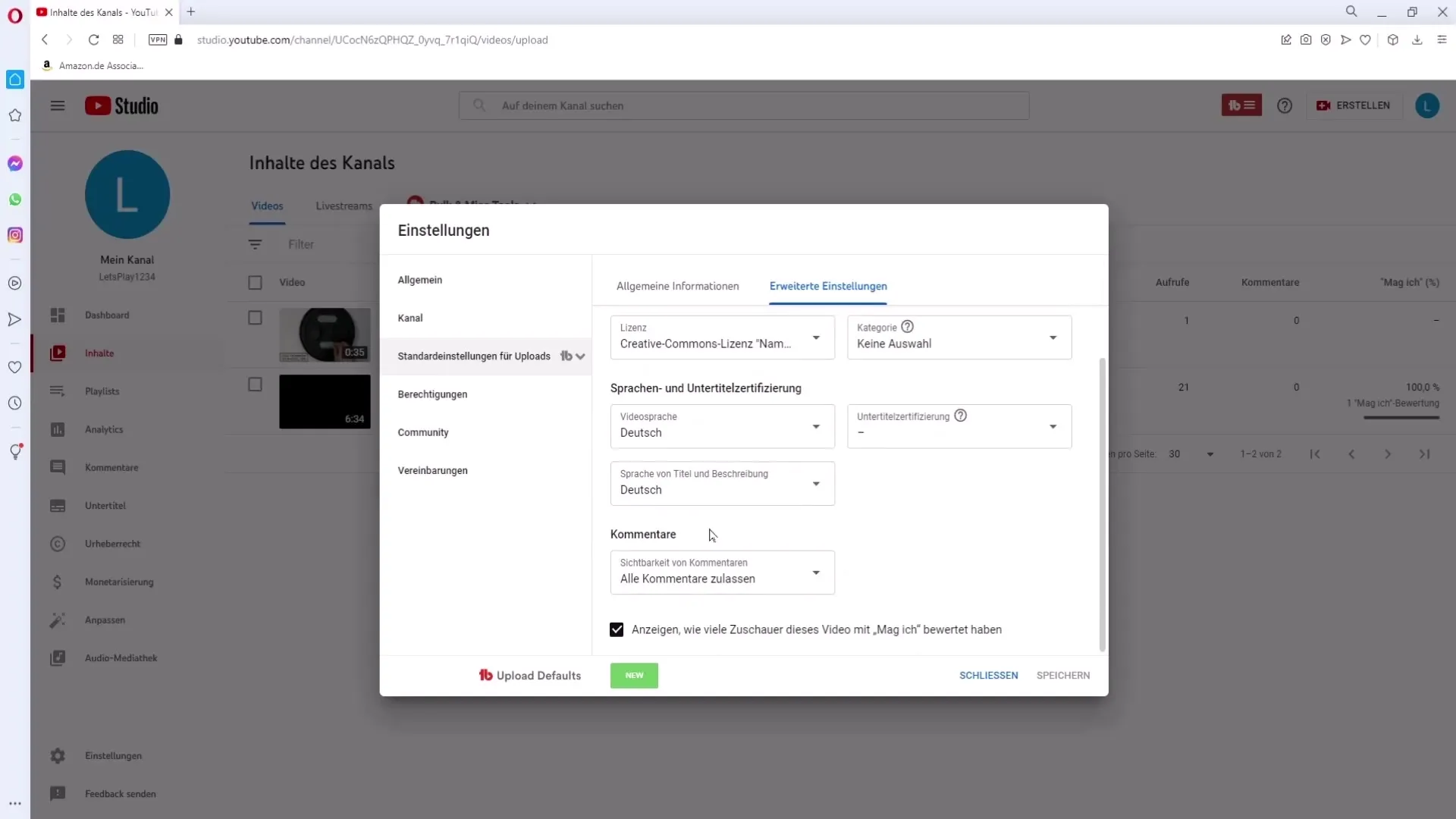
望む設定を行ったことを確認してください。ここでも、すべてを確保するために右下の「保存」ボタンをクリックしてください。
まとめ
YouTubeのコメントと評価の可視性を管理する方法についてよく理解できたはずです。個々のビデオまたは将来のアップロード全体に適用する場合でも、手順は簡単でわかりやすいです。
よくある質問
単一のビデオのコメントを無効にする方法は?YouTubе Studioに移動し、ビデオを選択し、鉛筆アイコンをクリックしてコメントまでスクロールします。
将来のビデオの設定を標準化できますか?はい、設定に移動して「アップロードの標準設定」を変更します。
コメントを完全に無効にした場合の影響は?視聴者はコメントを残したり見たりできなくなります。
評価のオプションはどこで見つけられますか?コメントの可視性と同じ部分に評価のオプションがあります。


